
Voir le message « Malheureusement, l’application s’est arrêtée » lorsque vous êtes au milieu de quelque chose sur une application Android peut être frustrant. Lorsque le message apparaît à plusieurs reprises, c’est encore pire. Que pouvez-vous faire pour corriger cette erreur ? Heureusement, plusieurs solutions sont possibles.
Contenu
Redémarrez le téléphone
Redémarrez-le. Il s’agit de l’étape standard pour tout problème avec votre téléphone. Cela libère tous les problèmes de mémoire bloquée. Il est en fait avantageux d’éteindre votre téléphone pendant quelques minutes tous les quelques jours pour éviter les problèmes de performances.
Vérifier la connexion Internet
La puissance de votre connexion Internet peut parfois causer des problèmes avec vos applications. Le passage du Wi-Fi aux données cellulaires peut également affecter les performances. Si vous souhaitez changer de réseau, c’est une bonne idée de fermer d’abord l’application que vous utilisez, puis de changer. Sinon, vous pourriez obtenir l’erreur redoutée « Malheureusement, l’application s’est arrêtée ».
Effacer le stockage de l’application
Au fil du temps, vos applications enregistrent des données et des fichiers mis en cache. Lorsque ces données s’accumulent, l’application peut être plus sujette aux plantages. Vider le cache est l’endroit où vous devriez commencer. Cette étape efface uniquement les données enregistrées qui chargent votre application rapidement, pas les données qui affectent la progression de votre jeu, les paramètres préférés ou des données similaires.
Par exemple, Spotify met en cache les listes de lecture pour garantir une écoute ininterrompue, même si votre signal baisse momentanément. Vous pouvez effacer les chansons mises en cache sans supprimer votre compte ou vos préférences.
Effacer les données effacera toutes les données de l’application. Les fichiers, les paramètres et les comptes disparaîtront tous, ramenant l’application à son état d’origine. Au lieu de cela, effacez simplement le cache. Vous pouvez également choisir « Effacer les données » pour réinitialiser complètement l’application si vous continuez à recevoir le message « Malheureusement, l’application s’est arrêtée »
Suivez les étapes ci-dessous pour vider le cache :
1. Ouvrez Paramètres.
2. Cliquez sur Gestionnaire d’applications.
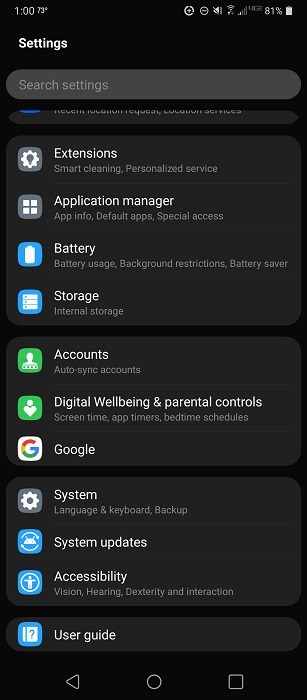
3. Choisissez Infos sur l’application.
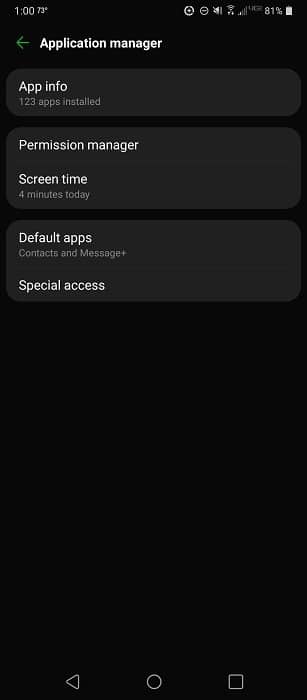
4. Sélectionnez l’application problématique dans la liste.
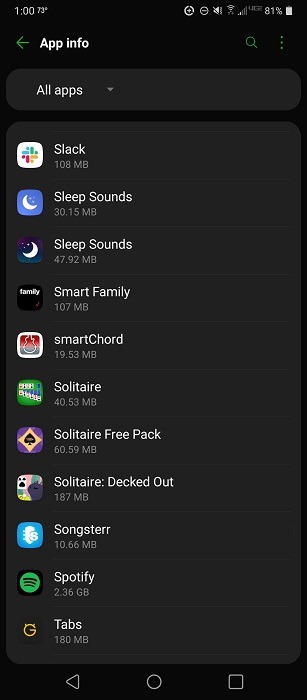
5. Sélectionnez Stockage.
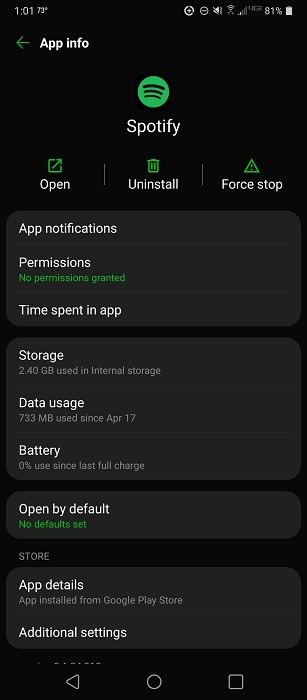
6. Appuyez sur l’option « Effacer le cache ». Vous pouvez également choisir « Effacer les données » pour réinitialiser complètement l’application.
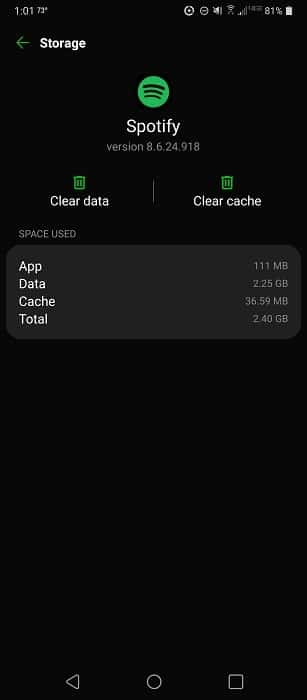
Mettre à jour l’application
Lorsque les utilisateurs commencent à se plaindre auprès des développeurs d’applications du blocage ou des plantages, ils résolvent le problème avec une mise à jour. Garder vos applications à jour réduit le nombre d’occurrences du message « Malheureusement, l’application s’est arrêtée ».
1. Ouvrez le Play Store.
2. Appuyez sur votre icône d’utilisateur en haut à droite.
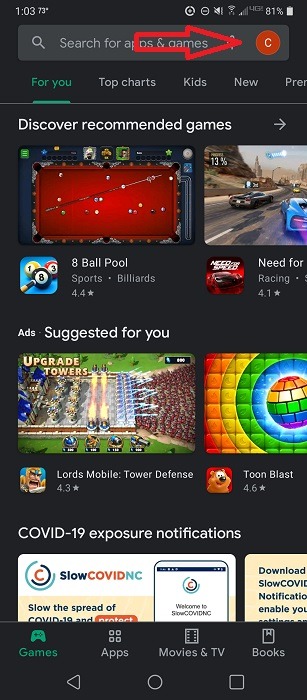
3. Sélectionnez « Mes applications et jeux ».
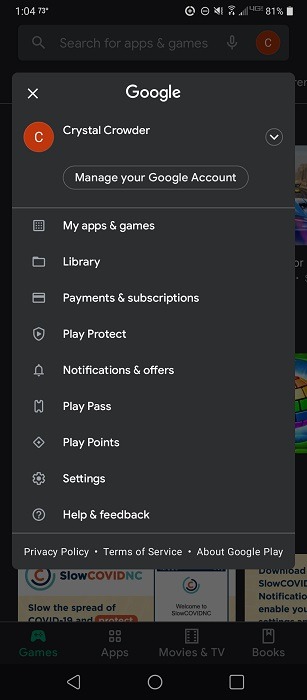
4. Le premier onglet contient les mises à jour. Les applications avec des mises à jour disponibles sont en haut de l’écran.
5. Cliquez sur Tout mettre à jour ou sur le bouton Mettre à jour en regard de chaque application que vous souhaitez mettre à jour.
Libérez de l’espace
Lorsque votre téléphone dispose d’un grand nombre d’applications, les performances peuvent en souffrir. Vérifiez vos applications et trouvez celles que vous utilisez rarement. Lorsque vous en trouvez un, supprimez-le.
1. Ouvrez Paramètres.
2. Appuyez sur « Gestionnaire d’applications -> Informations sur l’application ».
3. Faites défiler vers le bas et appuyez sur l’application que vous souhaitez supprimer.
4. Cliquez sur Désinstaller.

Problèmes de carte SD
Le message « Malheureusement, l’application s’est arrêtée » peut également être causé par une carte SD corrompue. Pour vérifier, retirez la carte SD et réessayez l’application. Si cela fonctionne cette fois, la carte est le problème. Vous avez besoin d’une nouvelle carte mémoire, mais vous pouvez transférer les données de cette carte vers votre ordinateur, puis les ajouter ultérieurement à la nouvelle carte.
Si votre ordinateur ne lit pas la carte, vous pouvez essayer de récupérer les données, mais rien ne garantit que cela fonctionnera toujours.
Désinstaller et réinstaller
Parfois, les applications que vous utilisez sont corrompues par des virus ou en supprimant des fichiers système par erreur. Pour résoudre ce problème, désinstallez l’application en suivant les mêmes étapes que lorsque vous avez essayé de libérer de l’espace.

Allez dans « Paramètres -> Gestionnaire d’applications -> Informations sur l’application » et choisissez l’application que vous souhaitez désinstaller. Appuyez sur Désinstaller.
Redémarrez votre appareil pour effacer tout ce qui peut encore être laissé dans la mémoire, puis ouvrez le Play Store et réinstallez votre application.
Effacer la partition de cache
Une autre option pour corriger le message consiste à effacer la partition de cache. Cette étape nettoiera complètement les données et le cache, y compris la progression de votre jeu et le journal de discussion, c’est donc l’une des dernières options à essayer. Pour commencer, démarrez votre téléphone en mode de récupération.
1. Éteignez votre téléphone.
2. Appuyez simultanément sur le bouton d’alimentation et le bouton d’augmentation du volume. (Cela peut être différent selon votre modèle. Vérifiez en ligne pour le fabricant de votre téléphone si cette combinaison de boutons ne fonctionne pas.)
3. Localisez l’option « Contrôler l’écran » et utilisez vos boutons de volume haut/bas pour la sélectionner, puis appuyez sur le bouton d’alimentation pour confirmer.
4. Sélectionnez « Effacer la partition de cache » et appuyez sur le bouton d’alimentation.
5. Une fois le processus terminé, choisissez de redémarrer le système et laissez-le redémarrer naturellement.
Retour aux paramètres d’usine
Une réinitialisation d’usine est le dernier recours. Si le plantage de l’application rend votre téléphone inutilisable, la dernière chose à essayer est de réinitialiser le téléphone aux paramètres d’usine. Avant de faire cela, sauvegardez vos données. La réinitialisation effacera tout de votre téléphone.
1. Allez dans Paramètres et sélectionnez Système. (Cela peut varier légèrement en fonction de votre appareil. Si vous ne trouvez pas les options de réinitialisation en suivant ces étapes, utilisez la fonction de recherche dans les paramètres et recherchez « réinitialiser ».)
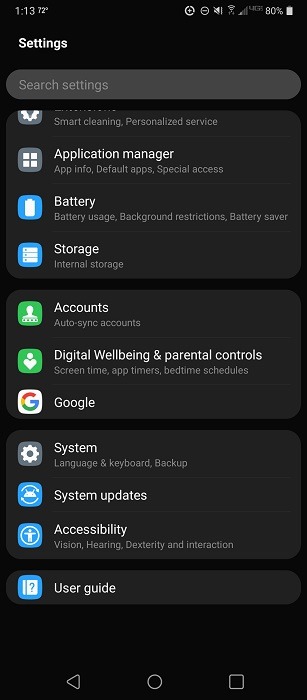
2. Sélectionnez « Redémarrer et réinitialiser ».
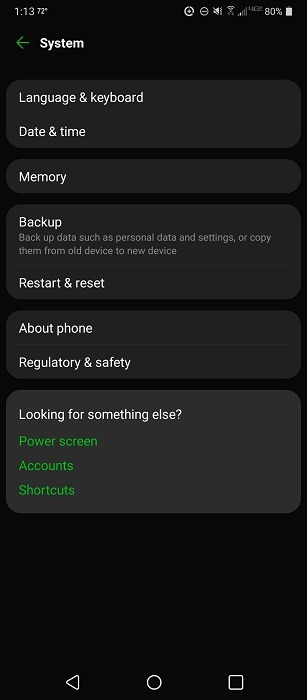
3. Sélectionnez Réinitialisation des données d’usine.
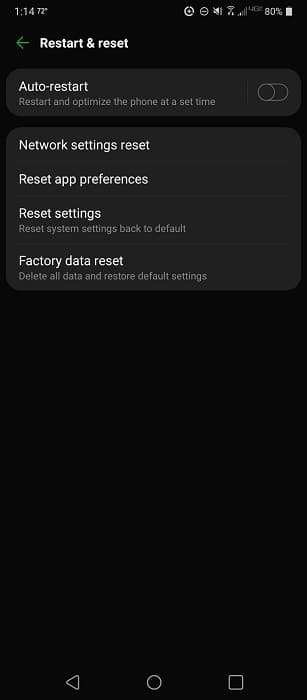
4. Suivez les invites pour terminer le processus.
Empêcher le message d’apparaître
Il existe d’autres étapes de maintenance simples à suivre pour éviter de nombreuses occurrences du message « Malheureusement, l’application s’est arrêtée ».
L’utilisation de ces méthodes aidera à empêcher le message « Malheureusement, l’application s’est arrêtée » d’apparaître dans la plupart des cas. Si aucun de ces éléments ne le résout, vous souhaiterez peut-être trouver une application alternative. Si vous utilisez une ancienne version d’Android, vous pouvez également essayer de télécharger une ancienne version de l’application pour voir si cela vous aide.
Cet article est-il utile ? Oui Non



